unc0ver v3.0.0ベータ版にて、CydiaやCydia Substrateは使えないものの…A12デバイスでも一部の脱獄機能が使えるようになり、Filza File Managerなどのインストールも可能となっています。
今回は、デバイス単体でipaファイルのインストールや再署名を行えるようにする「ReProvision」をA12デバイスへインストールする方法をご紹介。
まだ完璧というわけではありませんが、すでにunc0ver v3.0.0のベータ版とA12デバイスで遊んでいる方にとっては、ちょっとだけ便利になるかなと!
ただし、インストールにはコマンド操作などが必要なので、あくまで分かる方向けとなっています。
ReProvision
「ReProvision」をA12デバイスへインストールすることで、デバイス単体でipaファイルのインストールやインストール済みアプリの再署名を行うことが出来るようになります。
ただし、自動署名についてはまだ行えない(ハズ)なので、この点は注意が必要です。
また、通常の脱獄時と同様にunc0ver実行後の脱獄環境でなければ使用することが出来ないため、この点もご注意を…!
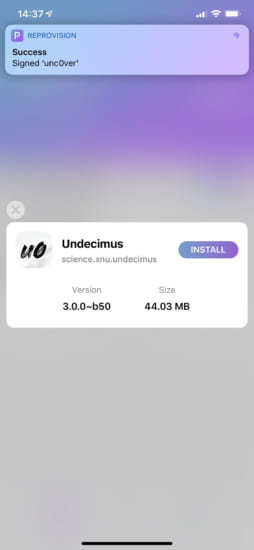
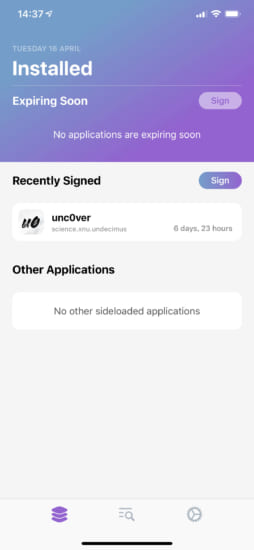
インストール方法
インストールの流れとしては、ReProvisionのファイルをダウンロード、Filzaで解凍&配置、コマンド操作で実行可能に、uicache実行…という感じ。
そのため、先にFilza File Managerをインストールしておいてください。(すべてSSH経由で行っていただいても大丈夫ですが、その際はパーミッション関係にご注意を)
① ReProvisionのファイルをダウンロード
ReProvision.appファイルが必要なので、まずはSafariで【ReProvision.ipa】からipaファイルをダウンロードします(このipaファイルをそのままインストールしても使えないので、ご注意を)。
ダウンロードといっても、リンクを開いていただき…少し待つと以下の画面が登場。ここから『“Filza”で開く』を選択するだけ!
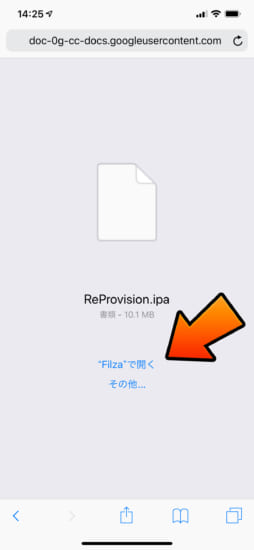
*本来であればReProvisionのdebファイルをダウンロード&解凍して使用するのですが、現状のA12&Filzaではdebファイルの解凍が行えません。
そのため、こちらで紹介されていたipaファイルを使用。実質zipファイルであるipaファイルをダウンロード&解凍する手順となっています。
② 解凍
Filzaに送られたReProvision.ipaをタップし、以下の画面から『解凍』を選択(間違えてインストールをタップしないように)。
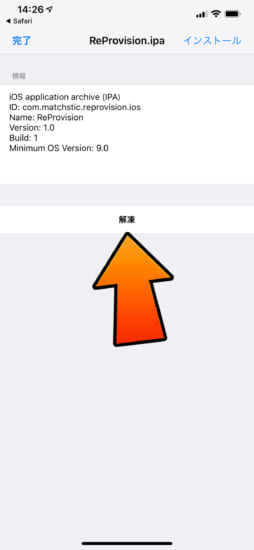
③ ファイルを配置
解答し出てきたフォルダ【ReProvision > Payload】と開いていくと、中に『ReProvision.app』というフォルダがあり、これが目的の物です。
これを【/Applications/】へコピーしてください(移動でも大丈夫)。

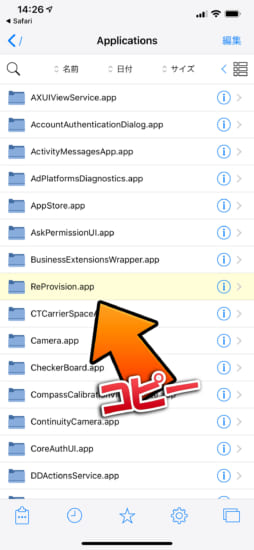
④ コマンド操作
後はPCや別デバイスからA12デバイスへSSH接続し、コマンドを2つ実行します。
1つ目のコマンドは以下の物。これでReProvision.appが起動できる状態となります。
inject /Applications/ReProvision.app/
2つ目のコマンドはこちら。このコマンドを実行することで、ReProvisionのアイコンがホーム画面へ出現してくれます。実行完了まで少し時間が掛かるので、途中で止めないようにご注意を。
uicache
ちなみに、流れとしてはこんな感じです。1つ目のコマンド時にSuccessfullyと成功しているのを確認してください。
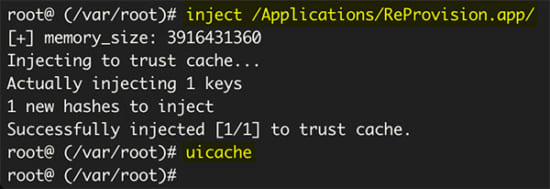
完了
ということで、これでReProvisionがホーム画面へ出現し、使用することが出来るようになっています。初期設定などを完了させておけば、ipaのインストールや再署名がサクッと行えるので便利です。
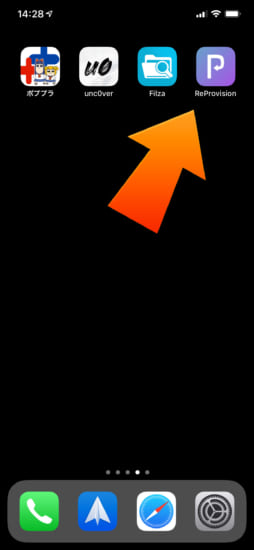
〆
現状…まだCydia&Cydia Substrateが使えないA12デバイスにてunc0verを使って…という方はあまり多くない気がしますし、それが出来るようになるとこの手順も不要になるわけですが、こういう事をチョコチョコとやっているのも楽しかったり…!
ただ、あまりやりすぎると…正式に対応した手法でないため、いろいろと問題が発生する可能性も…。この点は注意しないとだめですねっ…!きをつける…!



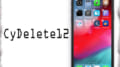
コメント
万に一つの可能性でエレクトラが来たら後々ちょっとやっかいな事になりそうな気がする
現段階でのreprovisionのインストール方法はありがたいです
ちょうど現段階のA12でインストール出来ないのか気になってたところだった、助かった(´⊙ω⊙`)
解答し出てきたフォルダ、、、?
現段階でのreprovisionのインストール方法はありがたいです。AudioRecorder XSも同じ方法でインストできますか
解答して出てきたフォルダ ×
解凍して出てきたフォルダ ○
ポププラwww
これって週一で同じ事やらないといけないわけ?
reprovision(自分自身)を再署名って出来るの?
恐らくこれは署名されて動いている訳では無いと思うのでReProvisionをどうこうする必要はないと思われます
ただ、脱獄中にしか使えないのは注意ですね
不要です。
こちらはシステムアプリとしてReProvisionをインストールする方法ですので、署名は要りません。
ただし、脱獄環境でなければ起動しませんので、unc0verなどの再署名をReProvisionを使用して行ってください。
この方法でインストールしたappをアンインストールすることは可能でしょうか?
ReProvisionでipaファイルからインストールしたアプリを…という事であれば、通常のアプリと同じ方法で削除していただくことが可能です。
ReProvision自体を…ということであれば、.appを削除していただき、uicacheコマンドを実行していただければ大丈夫です。
この方法を使ってのappの複製は可能でしょうか?
可能かと言われれば可能だと思いますが、試していないため何とも正確な事が言えないのです…
iPhone8
12.1.2
rootlessJBの環境でReProvision使うことに成功
やり方は…頑張れ!
じゃな!
あ、名前書くの忘れてた!!
mixです☆
混ぜ混ぜです!()
iPhone6+ ios12.1.1 b3なのですが、ReProvisionを入れるとカメラで撮影すると必ずと言っていいほど、撮影した写真がぶれて写ってしまいます。ReProvisionを削除するとなおりますが同じ症状の方いらっしゃいますか。
また、何が原因でこのような現象になってしまいますか。
ブレる…というのは具体的にはどういった感じでしょうか…?
同様の報告を見かけたことがなく、私の環境でもこれまで発生したことがないのです…
openssh使わなくても、できるの?
出来ない事もありませんが、かなり面倒な作業になってしまうかなと思います…
すみません、こちらの方法でインストールしたReprovisionのアンインストール方法を教えてください…